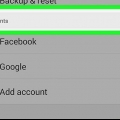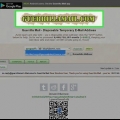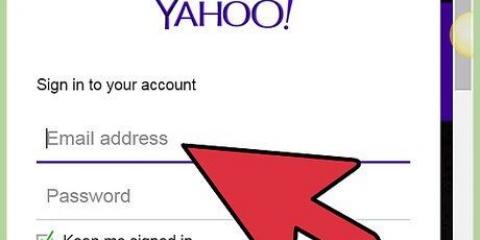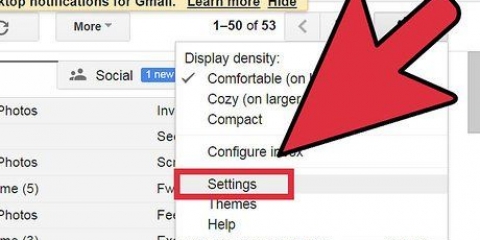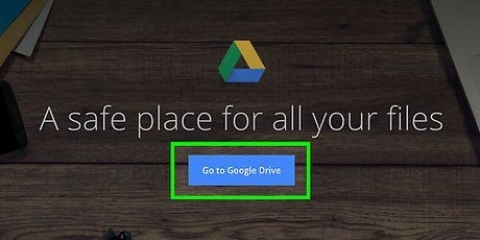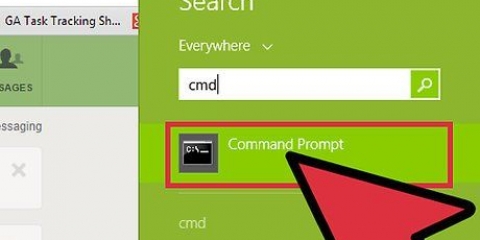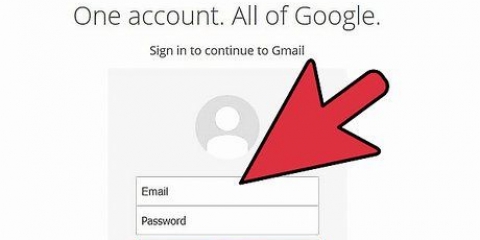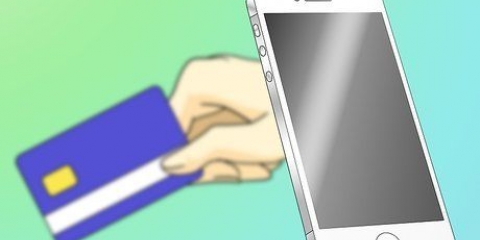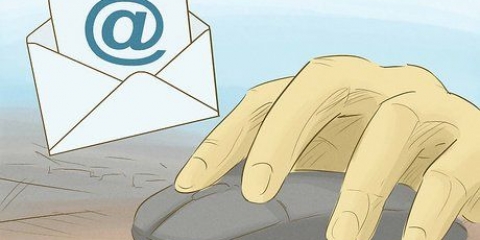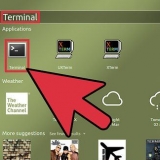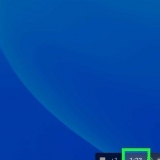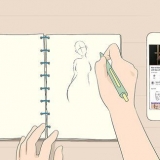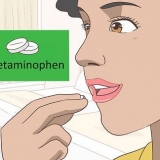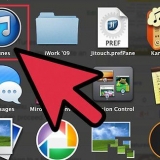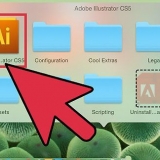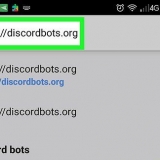Ändern Sie die Schriftart des Textes, indem Sie einen Teil des Textes auswählen, dann auf Sans Serif klicken und dann auf eine neue Schriftart klicken. Ändern Sie das Textformat, indem Sie einen Teil des Textes auswählen, auf die Schaltfläche mit den 2 Ts neben Sans Serif klicken und dann ein Format auswählen. Machen Sie Ihren Text fett, indem Sie einen Teil des Textes auswählen und dann auf das B klicken. Machen Sie Ihren Text kursiv, indem Sie einen Teil des Textes markieren und dann auf das kursive I . klicken. Unterstreichen Sie einen Text, indem Sie ihn auswählen und dann auf das unterstrichene U . klicken. Ändern Sie die Farbe des Textes, indem Sie ihn auswählen, dann auf das unterstrichene A klicken und eine Farbe aus dem Menü auswählen.















E-mail mit gmail senden
Nachdem Sie diesen Schritt-für-Schritt-Plan durchgearbeitet haben, können Sie mit Gmail E-Mails an alle Ihre Freunde, Familie und Kollegen senden. Melden Sie sich einfach bei Gmail an.com und klicke oben links auf deinem Bildschirm auf „Verfassen“, um mit dem Schreiben zu beginnen!
Schritte
Methode 1 von 2: Mit Ihrem Computer

1. Gehe zuGoogle Mail.com.

2. Klicken Sie auf Konto erstellen.

3. Geben Sie die erforderlichen Informationen ein. Klicken Sie dann auf Weiter und lesen Sie die Anweisungen auf dem Bildschirm, um den Anmeldevorgang abzuschließen.

4. Melden Sie sich bei Google Mail an. Geben Sie Ihren Benutzernamen und Ihr Passwort ein und klicken Sie auf Anmelden.

5. Klicken Sie auf Verfassen. Diese Schaltfläche finden Sie oben links auf dem Bildschirm unter den Wörtern "Google" und "Gmail".

6. Geben Sie die E-Mail-Adresse des Empfängers ein.
Um Ihre Nachricht an mehrere Empfänger zu senden, können Sie zuerst ein Komma und dann die folgende E-Mail-Adresse eingeben.

7. Klicken Sie auf Betreff.

8. Geben Sie den Betreff Ihrer E-Mail ein.

9. Schreibe deine Nachricht.

10. Klicken Sie auf das unterstrichene A rechts neben der Schaltfläche Senden, um die Formatierungsleiste anzuzeigen. Mit dieser Leiste können Sie Textteile unterstreichen, fett oder kursiv setzen usw.

11. Klicken Sie auf die Büroklammer, um eine Datei an Ihre Nachricht anzuhängen. Es erscheint nun ein Pop-up-Bildschirm.

12. Wählen Sie Ihre Datei aus. Suchen Sie die Datei, die Sie hinzufügen möchten, und klicken Sie auf Auswählen.
Sie können auch eine Datei an Ihre E-Mail anhängen, indem Sie die Maustaste gedrückt halten und die Datei auf die E-Mail ziehen.

13. Klicken Sie unter Ihrer Nachricht auf Senden, um Ihre E-Mail zu senden.
Methode 2 von 2: Mit Ihrem Telefon

1. Gehe zuGoogle Mail.com.

2. Drücken Sie Konto erstellen.

3. Geben Sie die erforderlichen Informationen ein. Klicken Sie dann auf Weiter und lesen Sie die Anweisungen auf dem Bildschirm, um den Anmeldevorgang abzuschließen.

4. Öffnen Sie die Gmail-App. Wenn Sie es noch nicht haben, benötigen Sie es im Appstore oder Spielladen muss herunterladen.

5. Drücken Sie `Neue Nachricht`. Dies ist die rote Schaltfläche mit einem weißen Stift unten rechts auf Ihrem Bildschirm.

6. Geben Sie die E-Mail-Adresse des Empfängers ein. Während Sie tippen, wird möglicherweise bereits der Name oder die E-Mail-Adresse des Empfängers auf Ihrem Bildschirm angezeigt. Drücken Sie diese Adresse, um sie automatisch auszufüllen.
Um Ihre Nachricht an mehrere Empfänger zu senden, können Sie zuerst ein Komma und dann die folgende E-Mail-Adresse eingeben.

7. Betreff drücken.

8. Geben Sie einen Betreff für Ihre E-Mail ein.

9. Schreibe deine Nachricht.

10. Tippen Sie auf die Büroklammer oben rechts auf dem Bildschirm, um eine Datei an Ihre Nachricht anzuhängen.

11. Drücken Sie Datei hinzufügen.

12. Wählen Sie Ihre Datei aus. Tippen Sie auf die Datei, die Sie an Ihre Nachricht anhängen möchten.

13. Drücken Sie die blaue Sendetaste. Sie finden es oben rechts auf dem Bildschirm. Ihre Nachricht wird nun an die Empfänger zugestellt, deren E-Mail-Adressen Sie eingegeben haben.
Оцените, пожалуйста статью